En caso de que quieras que los vídeos de YouTube se repitan de forma consecutiva, existen algunos métodos que pueden ayudarte a mantener un vídeo reproduciéndose continuamente sin necesidad de que debas hacerlo manualmente. Es así como te diremos cómo hacerlo de una manera muy sencilla.
Si te gusta estar mirando vídeos en la plataforma más grande del planeta para estos fines, quizá te interese este artículo sobre YouTube y la transmisión de vídeo en directo. Así podrás saber todo lo relacionado con este tema. ¡Solo echa un vistazo!
Si quieres que los vídeos de YouTube se repitan de forma consecutiva usa el menú contextual del botón derecho
Debes iniciar YouTube en tu navegador si quieres que los vídeos de YouTube se repitan de forma consecutiva. Ahora selecciona el vídeo que quieres reproducir. Haz clic derecho en cualquier sección del vídeo para que logre aparecer el menú contextual y haz clic en el botón llamado «Loop».
Si haces de nuevo un clic en el botón derecho, podrás ver una marca de verificación junto a «Bucle» (Loop), lo que significará que el vídeo se repetirá inmediatamente al llegar al final. Un vídeo que se ha configurado para que se repita continuamente tendrá una marca de verificación junto a Loop en el menú contextual.
En caso de que quieras desactivarlo, simplemente debes abrir el menú contextual de nuevo y harás clic derecho en el vídeo. Ahora pulsarás el botón Loop para deshabilitarlo.
¿Quieres que los vídeos de YouTube se repitan de manera consecutiva? ¡Crea una lista de reproducción!
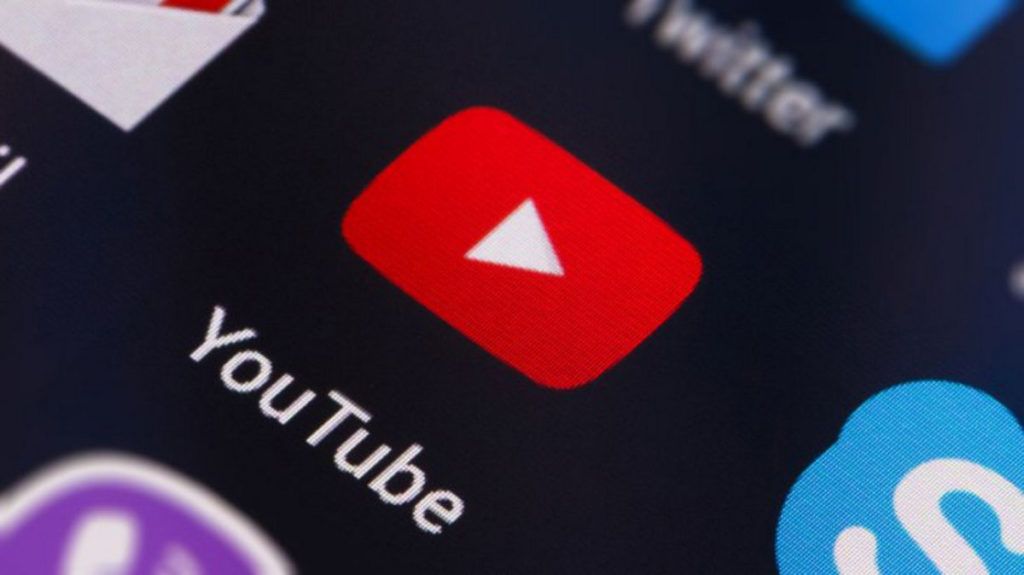
La siguiente manera de hacerlo es muy útil cuando quieres que más de un vídeo que deseas tener en un bucle continuo, mientras que la forma de hacerlo como te hemos mencionado funciona solamente para un solo vídeo. Para lograr realizar esta acción deberás iniciar sesión en YouTube.
Al encender YouTube, debes poner en la cola un vídeo y haz clic en el botón «Guardar», es un botón que se encuentra ubicado junto a los iconos de voto a favor y en contra.
Harás clic en el botón «Crear una nueva lista de reproducción» en el caso de que aún no la tengas. Seguidamente, deberás asignar un nombre a tu lista de reproducción, configurar la privacidad de la misma y luego harás clic en el botón «Crear».
Cada vez que hagas clic en «Guardar» podrás agregar otro vídeo a la lista de reproducción, haz clic en la casilla de verificación que se encuentra junto a la lista de reproducción que acaba de realizar.
Más adelante podrás hacer clic en el icono de la hamburguesa (opciones) que se encuentra en el lado izquierdo de la interfaz web, para luego seleccionar el nombre de la lista de reproducción. Debes presionar en el botón «Reproducir todo».
Al cargarse el primer vídeo, tienes que desplazarse hacia abajo y presionar en el icono Loop para poner la lista de reproducción en un bucle continuo. Este se encuentra debajo del vídeo.
Puedes usar una extensión de Google Chrome

La extensión llamada Looper para YouTube es una manera sencilla para poder visualizar el mismo vídeo continuamente sin tener que presionar el botón del bucle. Con esta extensión, el reproductor de YouTube puede agregar un botón especial «Loop» debajo de este. Incluso podrías establecer las veces que se repetirá o solo una parte específica del vídeo.
Después que hayas instalado la extensión, debes dirigirte a YouTube y abrir un vídeo. Haz clic en el botón «Loop» para que abra el menú para reproducir el vídeo. Seguidamente podrías presionar la tecla «P» en tu teclado para que habilites el bucle de esta manera.
De forma predeterminada, la extensión repetirá tu vídeo de manera indefinida. Si quieres cambiar eso, haz clic en cualquiera de las casillas de verificación y se repetirá tantas veces sea necesario o para que se repita solo una parte específica del vídeo. Puedes establecer también de forma manual las veces que quieres se repita el vídeo en cuestión.

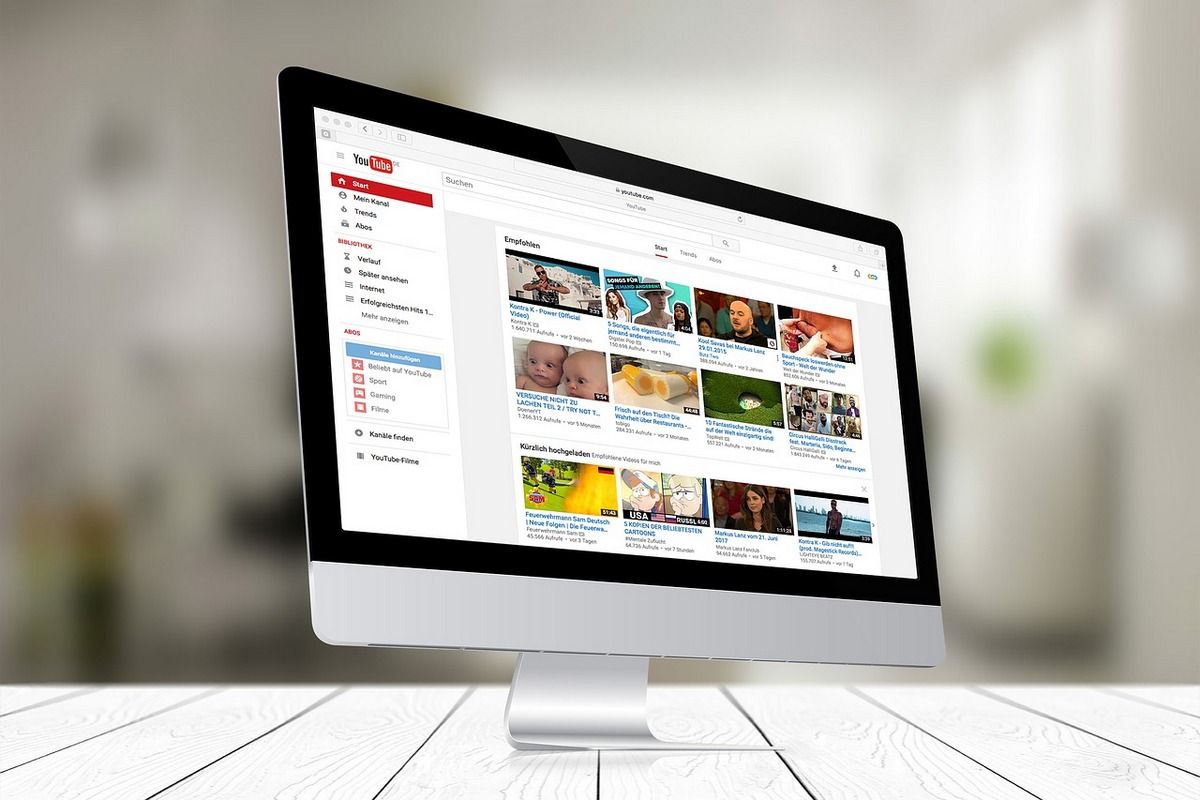
¿Tienes alguna pregunta o problema relacionado con el tema del artículo? Queremos ayudarte.
Deja un comentario con tu problema o pregunta. Leemos y respondemos todos los comentarios, aunque a veces podamos tardar un poco debido al volumen que recibimos. Además, si tu consulta inspira la escritura de un artículo, te notificaremos por email cuando lo publiquemos.
*Moderamos los comentarios para evitar spam.
¡Gracias por enriquecer nuestra comunidad con tu participación!